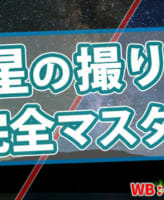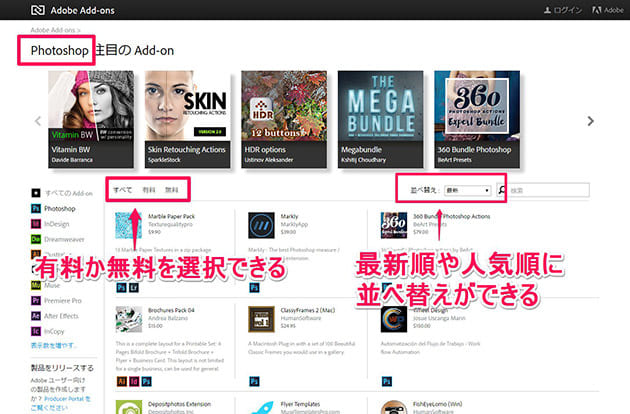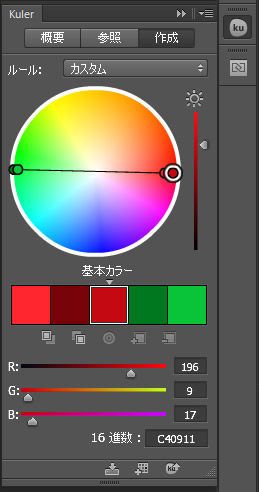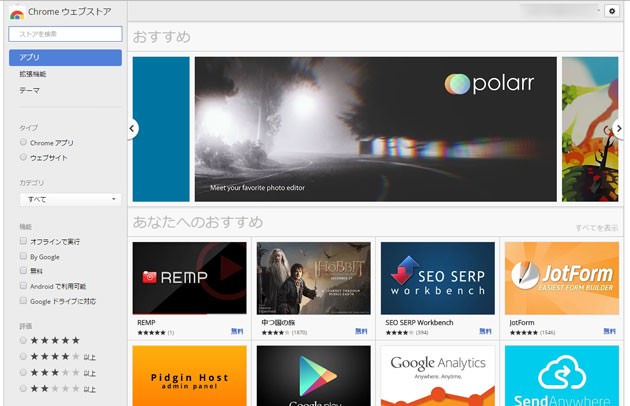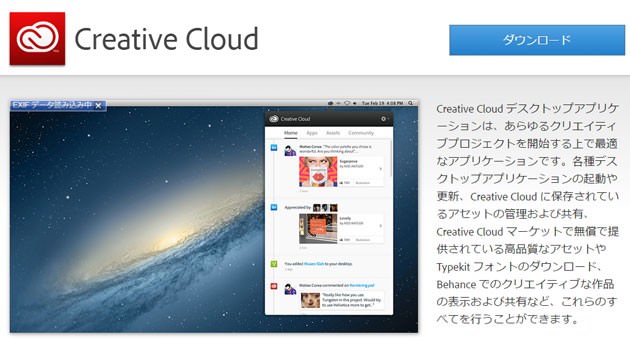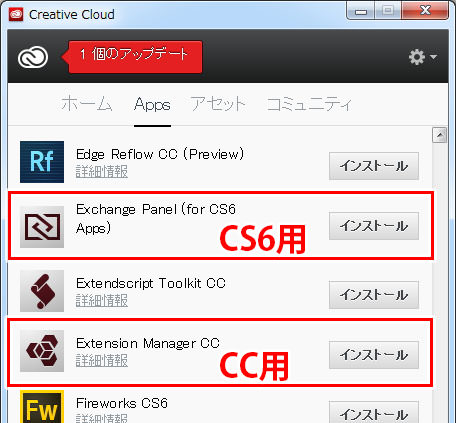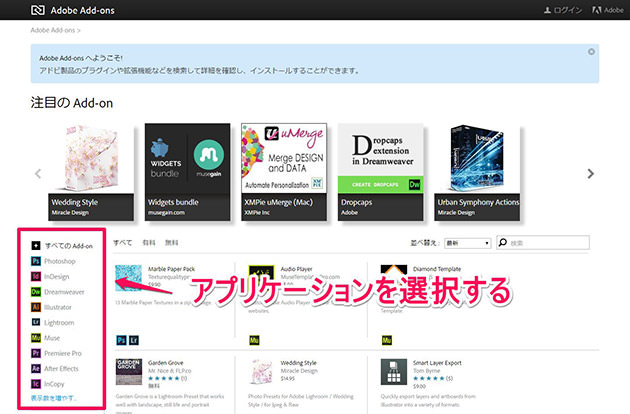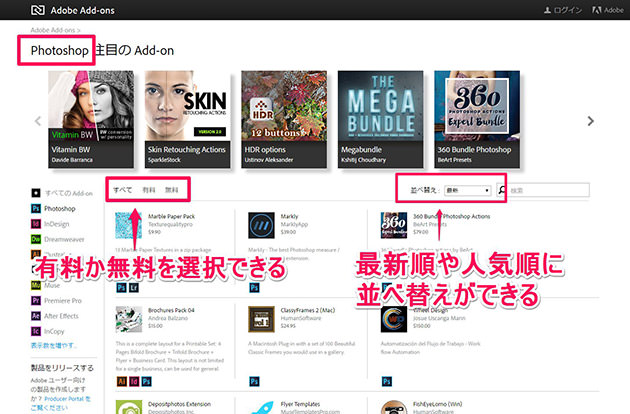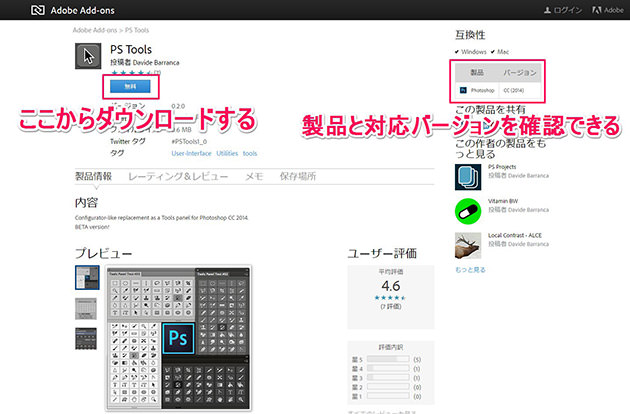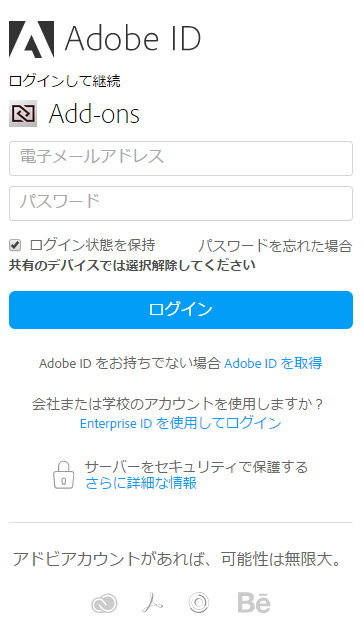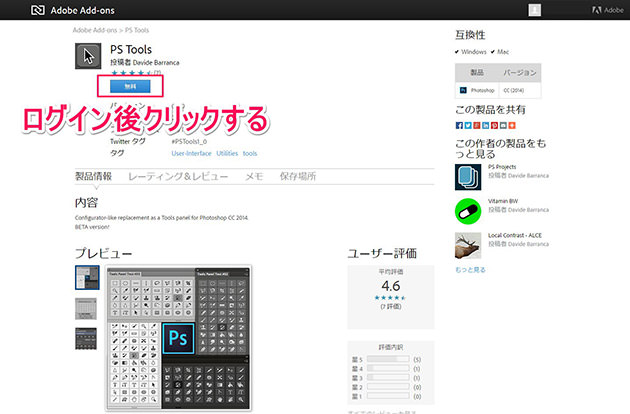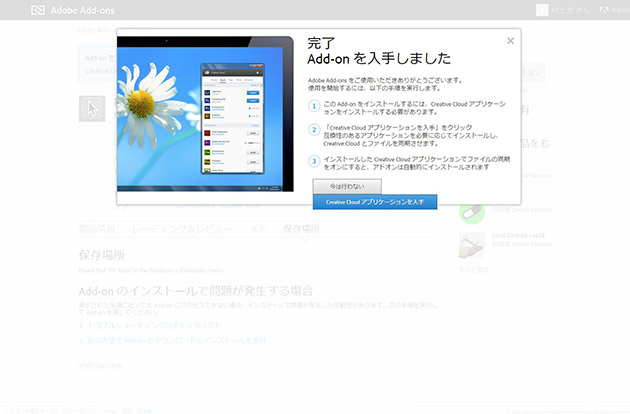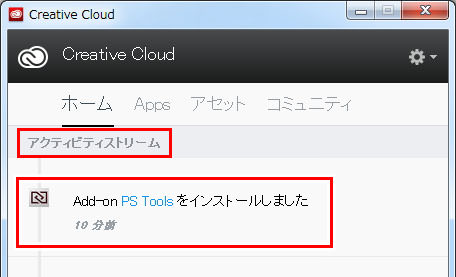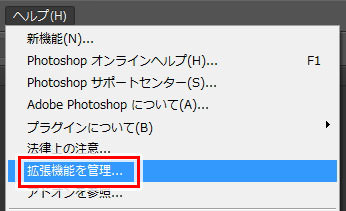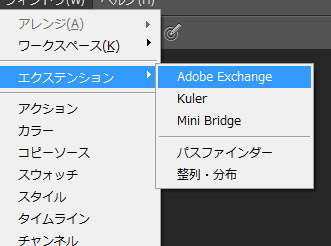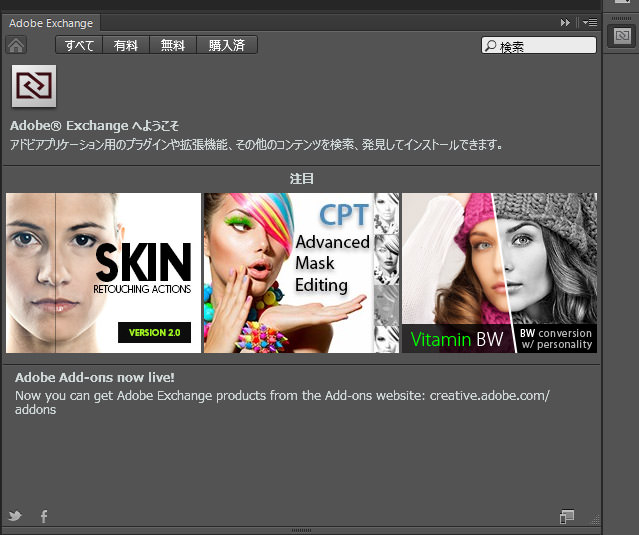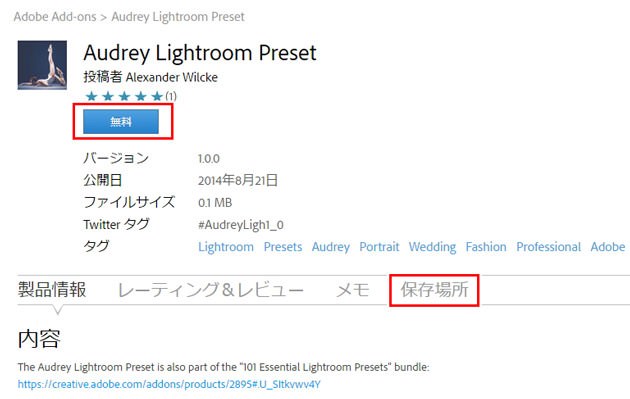Adobe Add-onsで拡張機能を手に入れる
ゲストライターの村上です。
自分は知っていて他の人は知らないなんて事はよくあります。
日常生活でもそうなのですが、仕事でもそんなことよくはあります。
この間の事です。
Photoshopの機能拡張の記事を友人から「これ便利だよ!」と教えてもらいました。拡張機能とはアプリケーションに後から追加出来る便利なオプション機能のこと。
ところが、見たところAdobeのAdd-onsというサイトにも載っていている拡張機能が多かったのです。
なので『AdobeのAdd-onsのサイトにも同じ拡張機能があるよね。』と伝えた所、『そのサイトを知らない。。』と言うので、そのサイトについて説明しました。
自分は以前の会社でそのサイトの存在を認識していたので当たり前のだったのですが、そのサイトの事を知ってる人は以前の会社以外の人ではほとんどいないと思いました。
PhotoshopやLightroomなどのAdobe製品を持っている方限定になってしまいますが、そのサイトを使うと色々と便利な事が出来るのです!
というわけで今回はAdobe Add-onsについて説明したいと思います。
拡張機能があると便利な事
では拡張機能があるとどのような事が便利になるのでしょうか。
例えばPhotoshopでは、Kulerという拡張機能が最初に入っています。
これは色の配色を補助するツールで、この拡張機能を使えば配色用のツールのパレットをPhotoshop上に表示する事ができます。このKulerのようにPhotoshopに存在しないような機能を追加する事ができます。
追加できる機能は、ウェディング向けの画像補正の拡張機能のように、簡単にボタンをクリックするだけで使えるような物もありあす。
それ以外にも肌のレタッチ機能に特化したもの、Photoshopでメイクする機能に特化したもの、コラージュを作成する機能、ブラシやスタイルやパターンやテクスチャやアクションなどを追加する、など色々なものがあります。
役に立つかどうかわからないですが、Photoshop上で天気を確認する機能もあるそうです。
自分が使っているPhotoshopの拡張機能もあります。
全部がAdobe Add-onsから入手してものではないのですが、ガイドを引く拡張機能、整列パネルを表示する拡張機能、簡易的なパスファインダーを表示する拡張機能、あとはウェディング系の画像補正をする機能や、自分で作成した簡易的な機能も入れています。機能によってはかなりの作業効率を計ることもできます。
ただ色々な拡張機能があるので人によって合う合わないはあるとは思います。
Adobe Add-onsとは?
Adobe Add-onsとは簡単に説明すると、Adobe製品の拡張機能をまとめて配布しているサイトになります。
ちょっとわかりにくいと思うので他のサービスで例えます。
ウェブブラウザのChromeには自分の好みに合わせて拡張機能が簡単に入れられるようになっています。
その拡張機能は色々なサイトでバラバラに配布してはいません。(一部例外はありますが。。。)
ではどこのサイトで配布しているかというと、Chromeウェブストアというサイトで一括で管理されています。
Adobe Add-onsはそのChromeウェブストアのように拡張機能を一括で管理しているサイトになります。
Adobe Add-onsを使うのに必要な物
1.Adobe製品
まずAdobe製品が必要です。Adobe製品が無いと拡張機能を入れられないので。。
2015年5月現在はこちらのソフトの拡張機能が配布されています。
- Photoshop
- InDesign
- Dreamweaver
- Illustrator
- Lightroom
- Muse
- Premiere Pro
- After Effects
- InCopy
- Flash Pro
- Acrobat Pro
- Prelude
- Audition
- Edge Animate
2.Adobe ID
後はAdobeIDが必要です。Adobeのアカウントのことですね。
AdobeIDを取得しないとダウンロード出来ないので、持っていない方は取得しておきましょう。
- Adobe ID の作成方法 (Adobe)
3.Creative Cloud アプリケーション
最後にCreative Cloud アプリケーションが必要です。
拡張機能をダウンロードするとそのタイミングでダウンロードメニューが現れると思いますがどうせ必要な機能なソフトなので始めにインストールしておきましょう。
- Creative Cloud アプリケーションダウンロード (Adobe)
CreativeCloudアプリケーションインストール後、これを起動すると「Apps」タブでダウンロードできるアプリケーション一覧が確認出来ます。
Adobe Add-onsの使い方
Exchange Panel (Extension Manager CC)をダウンロード
はじめに、Creative Cloud アプリケーションをダウンロード後、これを起動して「Exchange Panel」をCreative Cloud経由でダウンロードします(CS6)。
**studio9注**
CC版をお使いの方は「Extension Manager CC」をインストールしておきます。
Adobe Add-onsで好きな拡張機能を探す
Adobe Add-onsは基本的には英語になっています。
一部の文章は日本語になっているので、そこまで難しく無いと思います。
Adobe Add-ons (Adobe)
トップページはこのような画面になっています。
左側にアプリケーションを選択する画面があるので、好きなアプリケーションをクリック選択します。
Photoshopを選択しました。
上の部分に選択したアプリケーションの名前が表示されています。拡張機能は有料と無料で調べられるものが別けられます。また最新順や人気順などにも並べ替えができます。
拡張機能を入手する
下は拡張機能を選んだ画面です。
無料の拡張機能を選んでいるので、ダウンロードのボタンが無料と表記されています。有料の拡張機能の場合はボタンの所に金額が表示されます。右側には対応のソフトとバージョンが表記されます。
「無料」をクリックすると入手可能です。
インストール先は「保存場所」で
「製品情報」や「レーティング&レビュー」の列に「保存場所」というのがありますが、これは自分のパソコンに拡張機能が保存されている場所が表記されています。
サインインしていない場合はAdobe IDを入力する画面になります。すでにIDを持っているのならこちらに入力します。持っていない場合は新規で取得します。
ログインしているなら、この画面は表示されずにダウンロードの画面になります。
先ほどの画面に戻りました。ログイン後に先ほどの同じボタンをクリックします。
無事入手できました!
またCreative Cloudのアプリケーションのダウンロードも促されます。既にインストールしている人はスルーして問題ありません。
Add-onを入手しましたと表記されていますが、実際にはダウンロードはされていません(Photoshop CS6の場合)。
**studio9注**
Photoshop CCの場合はこの時点でインストール完了しているはずです。
CreativeCloudアプリケーションの「ホーム」欄にインストール完了の表示が出ます。Photoshop起動中の場合は再起動して、 ウィンドウ > エクステンション の中を見てみましょう(拡張機能によっては別の場所に入っている事もある。上記「保存場所」を確認のこと)。
これまでインストールした拡張機能を確認する場合は、ヘルプ > 拡張機能を確認 を選択します。
すると先ほどインストールした Extension Manager CC が立ち上がり拡張機能の管理が出来ます。
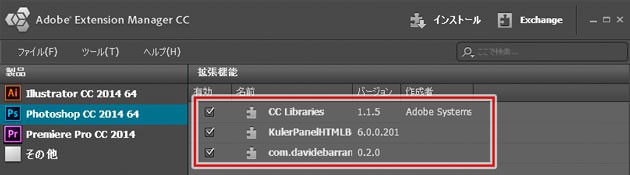
**studio9注(おわり)**
Photoshop CS6で拡張機能を追加する場合
ウインドウ→エクステンション→Adobe Exchangeをクリックします。
クリックするとこのような画面になります。
こちらの上の右側に購入済みというボタンがあります。
そうすると先ほど購入した拡張機能があるのでクリックします。
その後ダウンロードが始まり、ダウンロード後に拡張機能が使用できるようになります。
拡張機能ごとに機能が違うので、新しくメニューのパネルが追加される物もあれば、スクリプトの項目に新しくスクリプトが追加されような拡張機能もあります。
Add-onsのスクリーンショットや作者のページでどのような拡張機能か確認しておきましょう!
上手くいかない時にはAdobeのこちらのページにトラブルシューティングがあるので確認してみてください。
Creative Cloud Web サイトから入手した Add-on のトラブルシューティング (Adobe)
Lightroomに拡張機能を追加する場合
**studio9注**
Photoshopほど機能が豊富というわけではありませんが、Lightroom用の拡張機能もいくつか用意されています。
Photoshopと同じような流れでダウンロードすることが可能。WEBギャラリー用のテンプレートや現像プリセットは無料で使えるものも多いです。
フリーの現像プリセットをダウンロードしてみました(↑)。Lightroomプリセットは自動で適用はされず、ダウンロード後に自分でインストールしなければならないようです。
ダウンロード先や使い方は「保存場所」に書いてあります。私の環境ではWindows標準のダウンロードフォルダに入っていました。人によってはCreativeCloudの同期フォルダに入ることも?
Lightroomの現像プリセットのインストール方法は下記の記事を参考にしてみてください。
- 通常5,000円のLightroomプリセットが無料配布されてるショップを見つけた!
↑のプリセットもAdobe Add-onsからダウンロードすることが出来るっぽいですね。便利。
**studio9注(おわり)**
拡張機能の調べ方
拡張機能をダウンロードする方法を説明していきましたが、英語なのでなかなか調べるのが難しいと思います。そんな時に自分はどのように調べているのか説明します。
拡張機能の名前を検索する
まず拡張機能の名前を検索します。
運が良ければ日本語で書かれているブログが見つかるので、そのブログを参考にします。
無ければ拡張機能の作者のサイトにアクセスして、その内容を調べて何となくの機能を確認します。
動画で調べる
拡張機能を動画で説明しているものも多いです。
英語でも動画なら何となく理解できるので動画でも確認する事が多いです。
翻訳する
やはり翻訳は結構役に立ちます。
おおよそ機能をサイト内で確認したい時は翻訳してからどのような機能か確認します。
まとめ
以上がAdobe Add-onsの説明になります。
色々な拡張機能が配布されていて、自分もそこまで使いこなせてはいないのですが、非常に面白いサービスだと思います。どんどん知られていって、今後使用する方が増えて日本語の記事が増えていくと非常に面白そうです。
今回はPhotoshopで説明しましたが、ほかのソフトでも拡張機能が配布されているので使ってみてはいかがでしょうか?Lightroomではプリセットなども配布されているようなので、今後、Lightroomを購入するときには色々なプリセットを試してみたいと思っています。
では失礼します!
---
この記事はゲストライターによる寄稿記事です
著者:村上 圭
楽器店でギターの販売、ブライダル向けの写真集の制作会社、WEB制作会社で働いていました。現在は広島県でWEBディレクターをしています。
趣味はギター弾くこと、ギターの修理、音楽制作、子供の写真を撮影などです。
twitter: @uxossyu , 個人ブログ: WEB082 (http://web082.com/)